애플의 아이폰 14 프로 그리고 아이폰 14 프로 맥스 마침내 작지만 오랫동안 기다려온 기능인 올웨이즈 온 디스플레이를 가져왔습니다. 동안 Pro 모델 전용, Apple의 올웨이즈 온 디스플레이는 우리가 지금까지 사용했던 다소 평범한 단색 버전으로 확장되었기 때문에 기다릴만한 가치가 있었습니다. 잠금 화면, 배경화면, 모두.
내용물
- iPhone 14 Pro에서 항상 켜져 있는 디스플레이를 끄는 방법
- iPhone 14 Pro(iOS 16.2 이상)에서 올웨이즈 온 디스플레이를 낮추는 방법
- 특정 시간과 장소에서 항상 켜져 있는 디스플레이를 끄는 방법(iOS 16.4 이상)
그럼에도 불구하고 새로운 올웨이즈 온 디스플레이가 매우 훌륭하기 때문에 이 기능을 끄고 싶을 수 있는 몇 가지 타당한 이유가 있습니다. 어떤 상황에서는 단순히 주의를 산만하게 할 수도 있고, iPhone을 항상 켜두어서 배터리 수명에 타격을 줄 수도 있습니다.
추천 동영상
쉬운
5 분
아이폰 14 프로 또는 아이폰 14 프로 맥스
아이폰 14 라인업이 공개된 직후 상당수의 신규 소유자가 올웨이즈 온 디스플레이가 너무 많은 전력을 소비하고 있음을 발견했습니다.. 이것은 모든 사람에게 문제가 아니었고 오늘날에는 문제가 훨씬 덜 일반적으로 보입니다(이러한 초기 보고는 iOS의 버그로 인한 것일 수 있음). 16.0(Apple이 그 이후로 해결함), iPhone 배터리로 인해 문제가 해결되지 않는 경우 여전히 염두에 두어야 할 사항입니다. 낮.
다행스럽게도 Apple은 올웨이즈 온 디스플레이를 매우 쉽게 끌 수 있게 했으며 몇 가지 새로운 기능을 추가했습니다. iOS 16 포인트 릴리스의 트릭으로 디스플레이가 켜져 있을 때와 표시되는 내용을 더 잘 제어할 수 있습니다. 그 위에, 따라서 완전히 꺼서 iPhone 14 Pro 경험을 망칠 필요가 없습니다.

iPhone 14 Pro에서 항상 켜져 있는 디스플레이를 끄는 방법
iPhone 14 Pro 또는 iPhone 14 Pro Max 버전에 관계없이 올웨이즈 온 디스플레이를 끄는 단계는 동일합니다. 올웨이즈 온 디스플레이는 휴대전화를 처음 설정할 때 기본적으로 켜져 있으므로 끄고 싶은 경우 기기 잠금을 해제할 수 있는 즉시 끌 수 있습니다.
1 단계: 열기 설정 iPhone 14 Pro 또는 iPhone 14 Pro Max의 앱.

2 단계: 아래로 스크롤하여 선택 디스플레이 및 밝기.

관련된
- iPhone 15 Pro에 이 기능이 하나도 없으면 화가 날 것입니다.
- 지금 iPhone에서 iOS 17 베타를 다운로드하는 방법
- Apple의 최신 iPhone SE는 오늘 149달러에 당신의 것이 될 수 있습니다
3단계: 다음 페이지 하단으로 스크롤하여 다음을 선택합니다. 항상 켜져 있는 디스플레이.
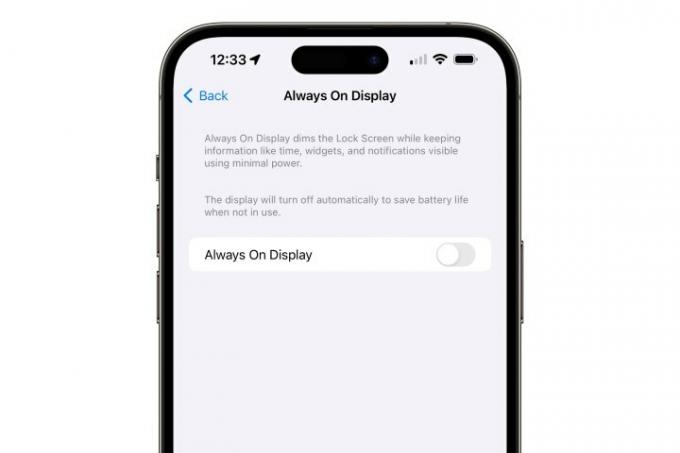
4단계: 옆의 토글을 전환합니다. 항상 켜져 있는 디스플레이 꺼지도록.
이를 통해 다른 iPhone 모델과 마찬가지로 화면을 잠그면 iPhone 14 Pro 또는 iPhone 14 Pro Max가 어두워집니다. 올웨이즈 온 디스플레이를 다시 활성화하려면 위의 단계를 반복하고 다시 켜십시오.

iPhone 14 Pro(iOS 16.2 이상)에서 올웨이즈 온 디스플레이를 낮추는 방법
올웨이즈 온 디스플레이의 가장 좋은 점 중 하나는 스마트 폰 버튼을 누르거나 화면을 탭하여 휴대폰을 깨울 필요 없이 한눈에 시간을 볼 수 있는 기능입니다. 그러나 일부에서는 iPhone의 올웨이즈 온 디스플레이가 대부분의 다른 스마트폰에서 볼 수 있는 디스플레이에 비해 약간 어수선할 수 있다고 주장합니다.
좋은 소식은 이보다 미니멀한 모양을 선호한다면 Apple iOS 16.2에 두 가지 새로운 옵션 추가 배경 화면을 제거하거나 알림을 비활성화하거나 둘 다 사용하여 톤을 낮출 수 있습니다. 이것은 또한 항상 켜져 있는 디스플레이를 완전히 끄지 않고도 배터리 수명에 미칠 수 있는 영향을 줄이는 데 도움이 될 수 있지만 테스트에서 이러한 절감 효과는 기껏해야 무시할 수 있는 수준인 것으로 나타났습니다.
1 단계: 열기 설정 iPhone 14 Pro 또는 iPhone 14 Pro Max의 앱.

2 단계: 아래로 스크롤하여 선택 디스플레이 및 밝기.

3단계: 다음 페이지 하단으로 스크롤하여 다음을 선택합니다. 항상 켜져 있는 디스플레이.

4단계: 끄다 배경 화면 표시 또는 알림 표시, 바라는대로.
이 두 가지 옵션을 모두 비활성화하면 iPhone 화면이 잠겨 잠자기 상태일 때 시계 외에는 아무것도 남지 않아 최대한 미니멀한 모습을 연출할 수 있습니다. 알림 없이 배경화면을 사용하도록 설정하면 시간과 선택한 배경화면만 표시되고 최상의 모양을 위해 흐리게 표시되고 톤이 조정되는 유사한 깔끔한 스타일을 제공합니다.
반면에 올웨이즈 온 디스플레이에서 알림을 허용하면 일반적으로 받는 알림 수와 사용 방법에 따라 약간 복잡해질 수 있습니다. 초점 모드. 또한 활성화된 경우 하단에 현재 포커스 모드가 표시됩니다.
특정 시간과 장소에서 항상 켜져 있는 디스플레이를 끄는 방법(iOS 16.4 이상)
초점 모드에 대해 Apple은 다음과 같은 편리한 새 기능을 추가했습니다. 아이폰 OS 16.4 다른 모드로 전환할 때 영향을 받는 항목 목록에 항상 켜져 있는 디스플레이를 포함할 수 있습니다.
항상 켜져 있는 디스플레이는 Sleep Focus를 사용할 때 항상 비활성화되었지만 이제 작업 중이거나 조용한 시간과 같은 모든 Focus 모드에서 끄도록 선택할 수 있습니다.
포커스 모드는 시간과 위치에 따라 자동으로 켜지고 꺼지도록 설정할 수 있으므로 이를 사용하여 항상 켜져 있는 디스플레이가 사용되는 시기와 장소를 제어할 수도 있습니다. 또한 항상 켜져 있는 디스플레이를 활성화하는 데 사용할 수 있으므로 하루 중 특정 시간이나 특정 장소에서 활성화하는 동안 기본적으로 꺼져 있도록 설정할 수 있습니다.
1 단계: 열기 설정 iPhone 14 Pro 또는 iPhone 14 Pro Max의 앱.
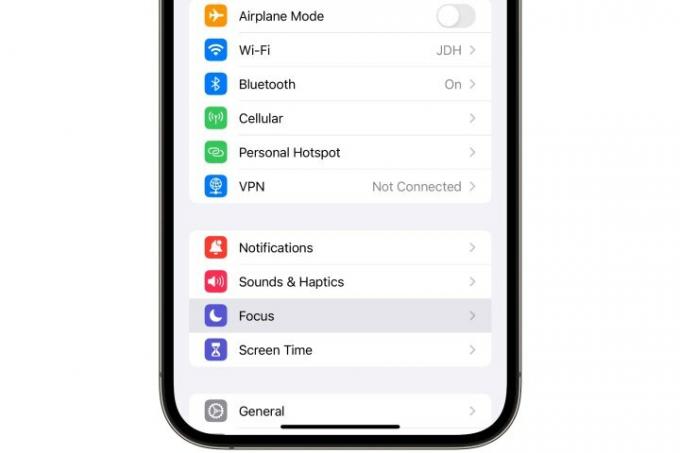
2 단계: 선택하다 집중하다.
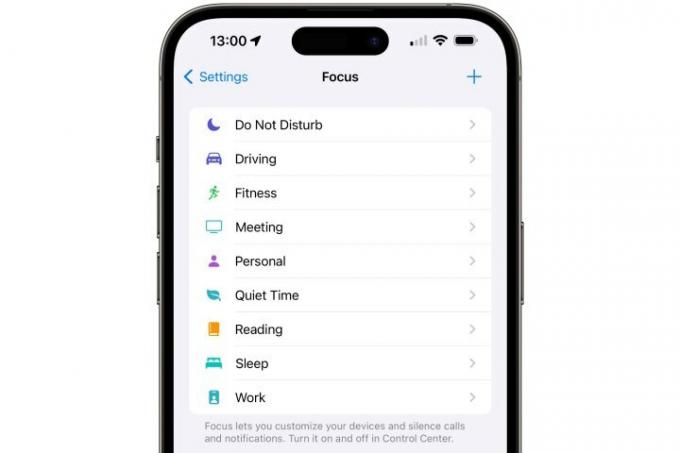
3단계: 수정하려는 포커스를 선택합니다. 다음을 선택할 수도 있습니다. + 최대 10개의 초점 모드 수에 도달하지 않았다고 가정하고 새 초점을 생성하려면 오른쪽 상단 모서리에 있는 버튼을 클릭하십시오.

4단계: 새 초점을 만들기로 선택한 경우 피트니스, 게임 또는 명상과 같이 만들려는 사전 정의된 초점 유형을 선택하는 단계를 따르거나 관습 Focus에 대한 고유한 이름, 색상 및 아이콘을 입력합니다.
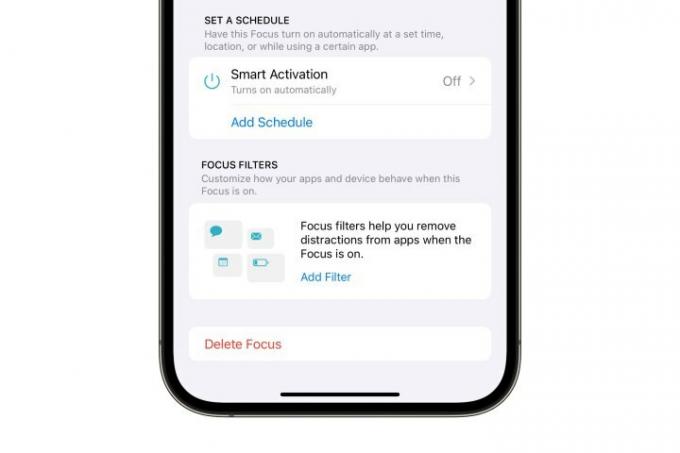
5단계: 초점 세부 정보 화면에서 아래로 스크롤하여 선택합니다. 필터 추가.
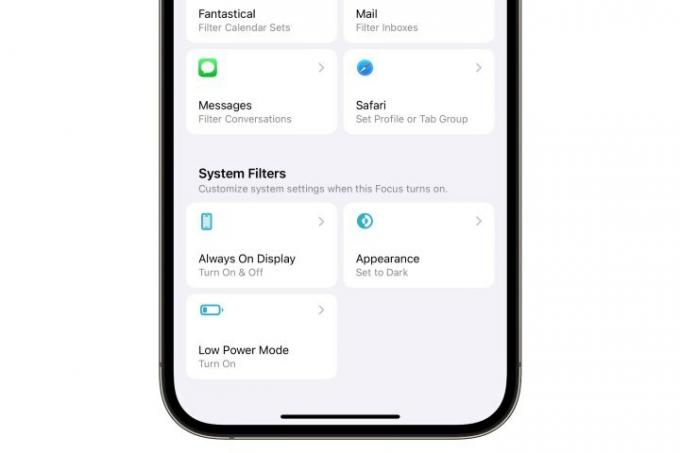
6단계: 다음 화면 하단에서 다음을 선택합니다. 항상 켜져 있는 디스플레이.
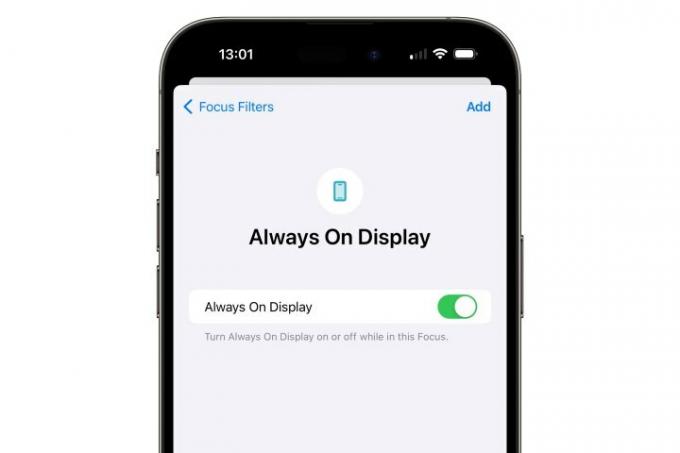
7단계: 이 포커스가 활성화되어 있을 때 항상 켜져 있는 디스플레이의 동작 방식에 따라 다음 화면의 스위치를 켜거나 끕니다.
8단계: 선택하다 추가하다 오른쪽 상단 모서리에서 포커스에 새 설정을 추가합니다.
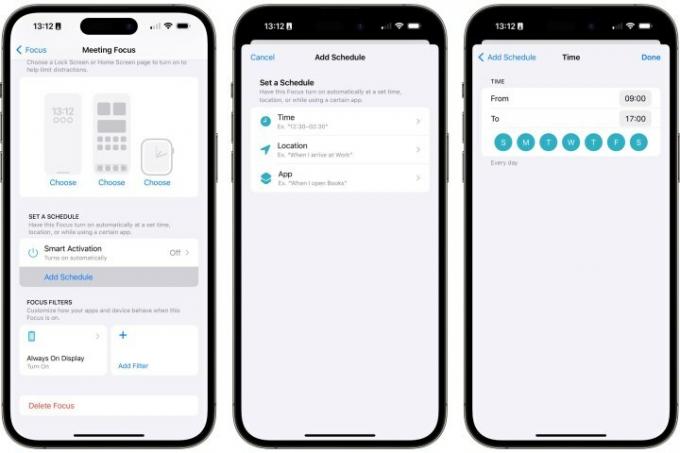
9단계: 항상 켜져 있는 디스플레이에 대해 선택한 설정은 포커스를 수동으로 활성화할 때마다 적용됩니다. 선택하여 특정 위치 또는 시간에 포커스가 활성화되도록 설정할 수 있습니다. 일정 추가, 고르는 시간 또는 위치을 클릭한 다음 적절한 세부 정보를 입력합니다.
편집자 추천
- 경매에서 어마어마한 금액에 팔린 아이폰
- iPhone에서 다른 사람의 Apple ID를 제거하는 방법
- 아이폰 14 프로 맥스보다 가벼워진 폴더블폰
- 수많은 공식 iPhone 케이스가 Amazon Prime Day에 할인됩니다.
- iPhone에서 Live Photo를 비디오로 변환하는 방법
당신의 라이프스타일을 업그레이드하세요Digital Trends는 모든 최신 뉴스, 재미있는 제품 리뷰, 통찰력 있는 사설 및 독특한 미리보기를 통해 독자가 빠르게 변화하는 기술 세계를 파악할 수 있도록 도와줍니다.



